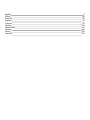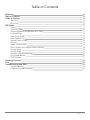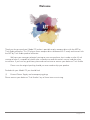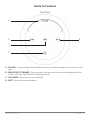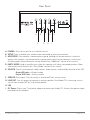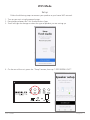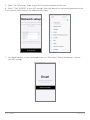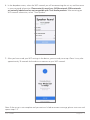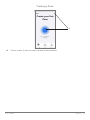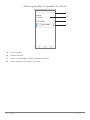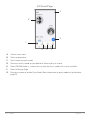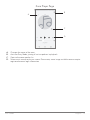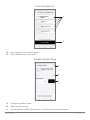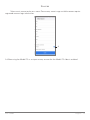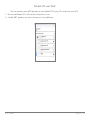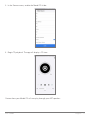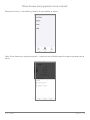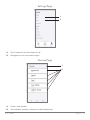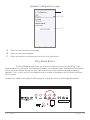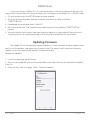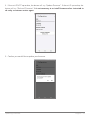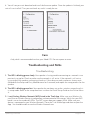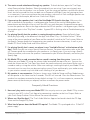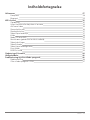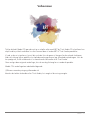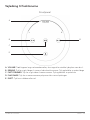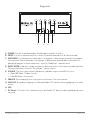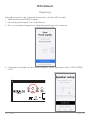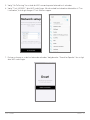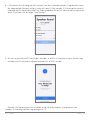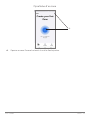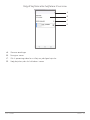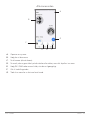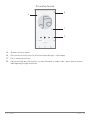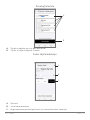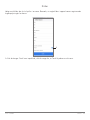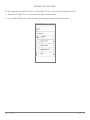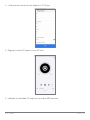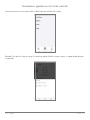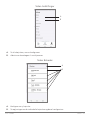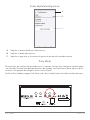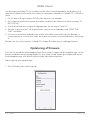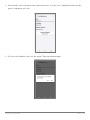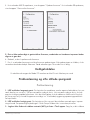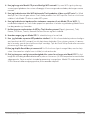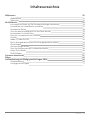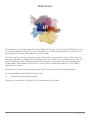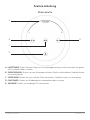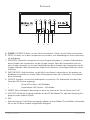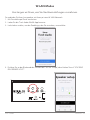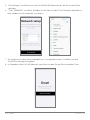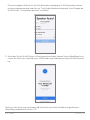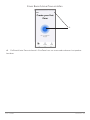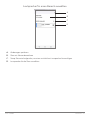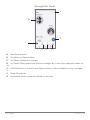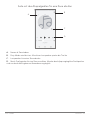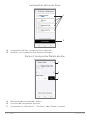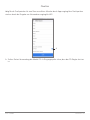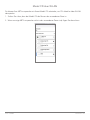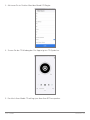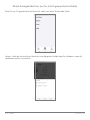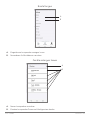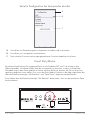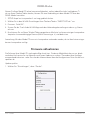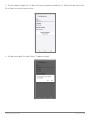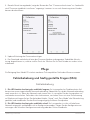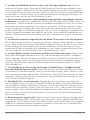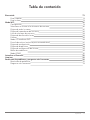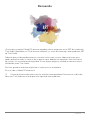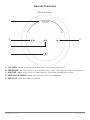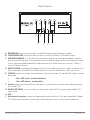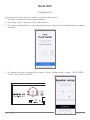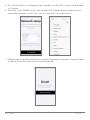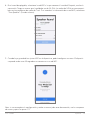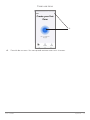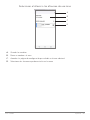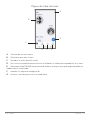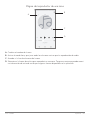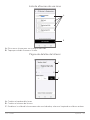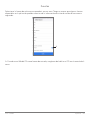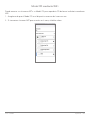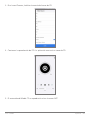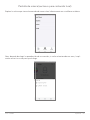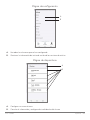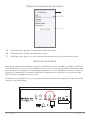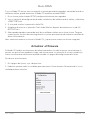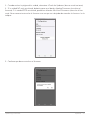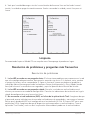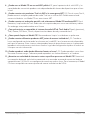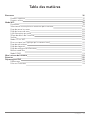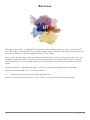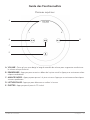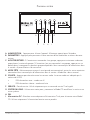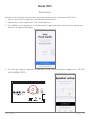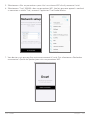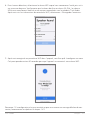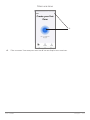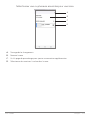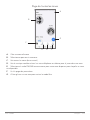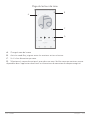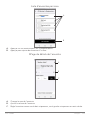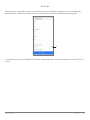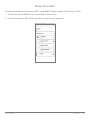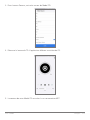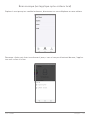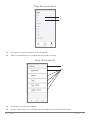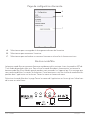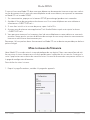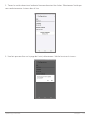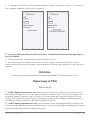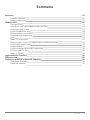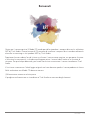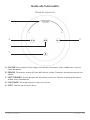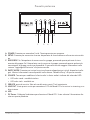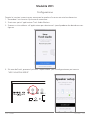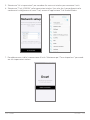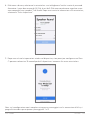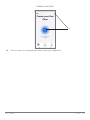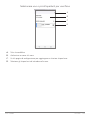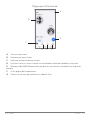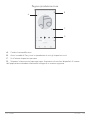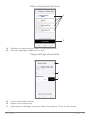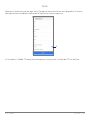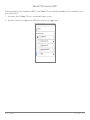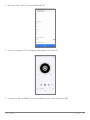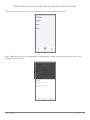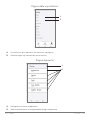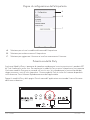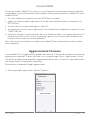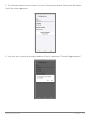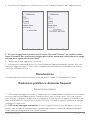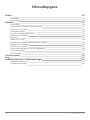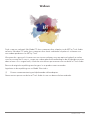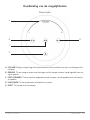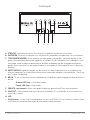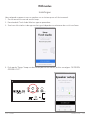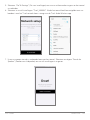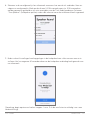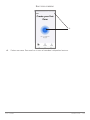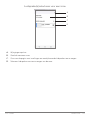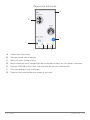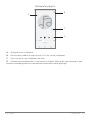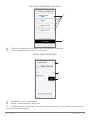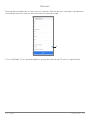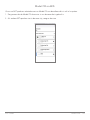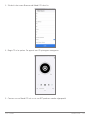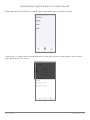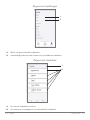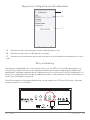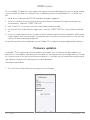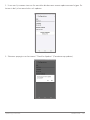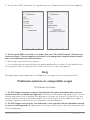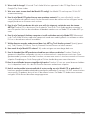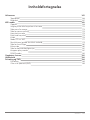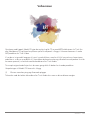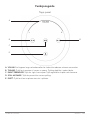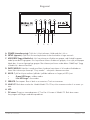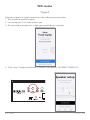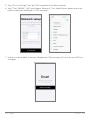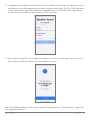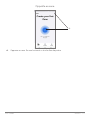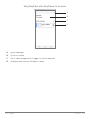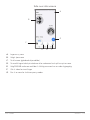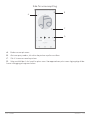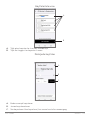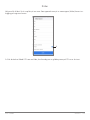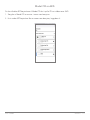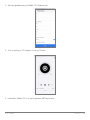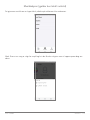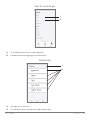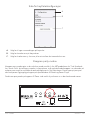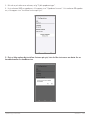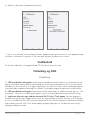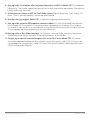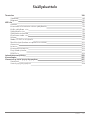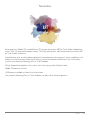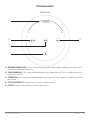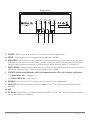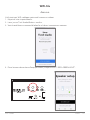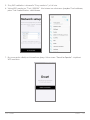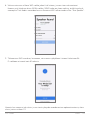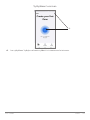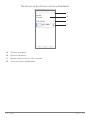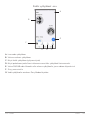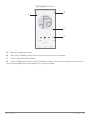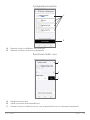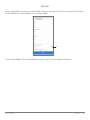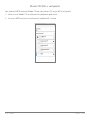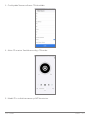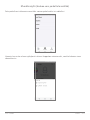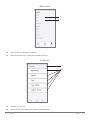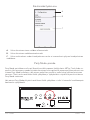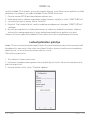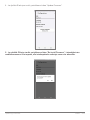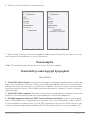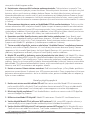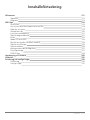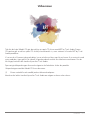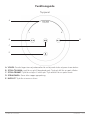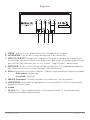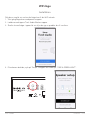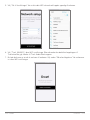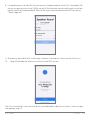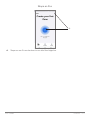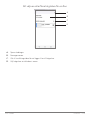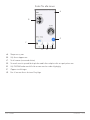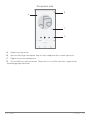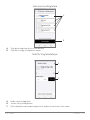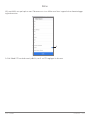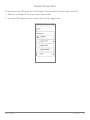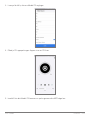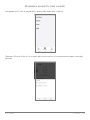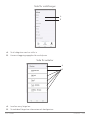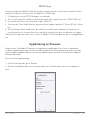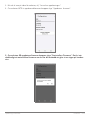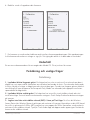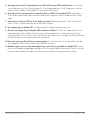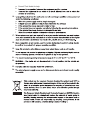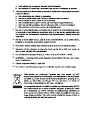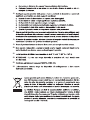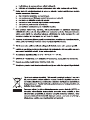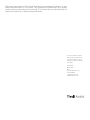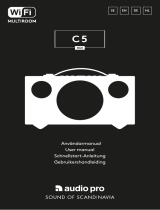Tivoli Audio ART MODEL CD de handleiding
- Categorie
- CD spelers
- Type
- de handleiding
Deze handleiding is ook geschikt voor
Pagina wordt geladen...
Pagina wordt geladen...
Pagina wordt geladen...
Pagina wordt geladen...
Pagina wordt geladen...
Pagina wordt geladen...
Pagina wordt geladen...
Pagina wordt geladen...
Pagina wordt geladen...
Pagina wordt geladen...
Pagina wordt geladen...
Pagina wordt geladen...
Pagina wordt geladen...
Pagina wordt geladen...
Pagina wordt geladen...
Pagina wordt geladen...
Pagina wordt geladen...
Pagina wordt geladen...
Pagina wordt geladen...
Pagina wordt geladen...
Pagina wordt geladen...
Pagina wordt geladen...
Pagina wordt geladen...
Pagina wordt geladen...
Pagina wordt geladen...
Pagina wordt geladen...
Pagina wordt geladen...
Pagina wordt geladen...
Pagina wordt geladen...
Pagina wordt geladen...
Pagina wordt geladen...
Pagina wordt geladen...
Pagina wordt geladen...
Pagina wordt geladen...
Pagina wordt geladen...
Pagina wordt geladen...
Pagina wordt geladen...
Pagina wordt geladen...
Pagina wordt geladen...
Pagina wordt geladen...
Pagina wordt geladen...
Pagina wordt geladen...
Pagina wordt geladen...
Pagina wordt geladen...
Pagina wordt geladen...
Pagina wordt geladen...
Pagina wordt geladen...
Pagina wordt geladen...
Pagina wordt geladen...
Pagina wordt geladen...
Pagina wordt geladen...
Pagina wordt geladen...
Pagina wordt geladen...
Pagina wordt geladen...
Pagina wordt geladen...
Pagina wordt geladen...
Pagina wordt geladen...
Pagina wordt geladen...
Pagina wordt geladen...
Pagina wordt geladen...
Pagina wordt geladen...
Pagina wordt geladen...
Pagina wordt geladen...
Pagina wordt geladen...
Pagina wordt geladen...
Pagina wordt geladen...
Pagina wordt geladen...
Pagina wordt geladen...
Pagina wordt geladen...
Pagina wordt geladen...
Pagina wordt geladen...
Pagina wordt geladen...
Pagina wordt geladen...
Pagina wordt geladen...
Pagina wordt geladen...
Pagina wordt geladen...
Pagina wordt geladen...
Pagina wordt geladen...
Pagina wordt geladen...
Pagina wordt geladen...
Pagina wordt geladen...
Pagina wordt geladen...
Pagina wordt geladen...
Pagina wordt geladen...
Pagina wordt geladen...
Pagina wordt geladen...
Pagina wordt geladen...
Pagina wordt geladen...
Pagina wordt geladen...
Pagina wordt geladen...
Pagina wordt geladen...
Pagina wordt geladen...
Pagina wordt geladen...
Pagina wordt geladen...
Pagina wordt geladen...
Pagina wordt geladen...
Pagina wordt geladen...
Pagina wordt geladen...
Pagina wordt geladen...
Pagina wordt geladen...
Pagina wordt geladen...
Pagina wordt geladen...
Pagina wordt geladen...
Pagina wordt geladen...
Pagina wordt geladen...
Pagina wordt geladen...
Pagina wordt geladen...
Pagina wordt geladen...
Pagina wordt geladen...
Pagina wordt geladen...
Pagina wordt geladen...
Pagina wordt geladen...
Pagina wordt geladen...
Pagina wordt geladen...
Pagina wordt geladen...
Pagina wordt geladen...
Pagina wordt geladen...
Pagina wordt geladen...
Pagina wordt geladen...
Pagina wordt geladen...
Pagina wordt geladen...
Pagina wordt geladen...
Pagina wordt geladen...
Pagina wordt geladen...
Pagina wordt geladen...
Pagina wordt geladen...
Pagina wordt geladen...
Pagina wordt geladen...
Pagina wordt geladen...
Pagina wordt geladen...
Pagina wordt geladen...
Pagina wordt geladen...
Pagina wordt geladen...
Pagina wordt geladen...
Pagina wordt geladen...
Pagina wordt geladen...
Pagina wordt geladen...
Pagina wordt geladen...
Pagina wordt geladen...
Pagina wordt geladen...
Pagina wordt geladen...

Nederlands - 141
Inhoudsopgave
Welkom 142
Bovenzijde 143
Achterzijde 144
Wifimodus 145
Instellingen 145
Luidspreker(s) selecteren voor een zone 149
Pagina met alle zones 150
Zonespeler-pagina 151
Lijst met luidsprekers per zone 152
Siden Højttalerdetaljer 152
Bronnen 153
Model CD via WiFi 154
Muziekscherm (geldt enkel voor lokale inhoud) 156
Pagina met instellingen 157
Pagina met toestellen 157
Pagina voor configuratie van de luidsprekers 158
Party-modusknop 158
DDMS-modus 159
Firmware updaten 159
Zorg 161
Problemen oplossen en veelgestelde vragen 161
Problemen oplossen 161
Veelgestelde vragen 162

Nederlands - 142
Welkom
Dank u voor uw aankoop! Met Model CD kunt u compact discs afspelen via de ART by Tivoli Audio
collectie. Met deze CD-speler kunt u compact discs zowel traditioneel afspelen als streamen naar
naar andere producten van ART by Tivoli.
We weten dat u graag wilt luisteren naar uw nieuwe aankoop, maar om optimaal gebruik te maken
van alles waartoe het in staat is, vragen we u deze gebruikershandleiding en de veiligheidsinstructies
door te lezen. Als u vragen heeft, aarzel dan niet contact op te nemen met uw dealer of Tivoli Audio.
Bewaar de originele verpakking voor het geval u uw product moet verzenden.
Ingesloten in de verpakking van uw Model Sub vindt u:
(1) Externe stroomvoorziening en bijbehorende stekkeradapters.
Neem contact op met uw dealer of Tivoli Audio als een van deze artikelen ontbreekt.

Nederlands - 143
Handleiding van de mogelijkheden
Bovenzijde
A. VOLUME: Sleep je vinger langs het volumecontrole of het volume naar wens te verhogen of te
verlagen.
B. REWIND: Tik om terug te keren naar het begin van het vorige nummer. Houd ingedrukt om ter-
ug te spoelen.
C. FAST FORWARD: Tik om naar het volgende nummer te gaan. Houd ingedrukt om snel vooruit
te spoelen.
D. PLAY/PAUSE: Tik om te pauzeren of afspelen te starten.
E. EJECT: Tik om de cd uit te werpen.
Guide to Features
A
B
C
D
B

Nederlands - 144
Achterzijde
A. STROOM: Indrukken om de unit aan te zetten. Ingedrukt houden om uit te zetten.
B. INSTELLEN: Druk om uw speaker in te schakelen en verbonden te worden met uw thuisnetwerk.
C. TOEVOEGEN/WISSEN: Als de speaker met een groep is verbonden, wordt de speaker uit de
groep verwijderd door deze knop ingedrukt te houden. Als de luidspreker niet verbonden is met
een groep, wordt hij door op deze knop te drukken verbonden met de volgende beschikbare
groep. Meer informatie kan gevonden worden in het hoofdstuk ‘Toevoegen/Wissen’ in deze han-
dleiding.
D. PARTY-MODUS: Ingedrukt houden om de muziek van deze luidspreker naar alle andere aang-
esloten luidsprekers te sturen Meer informatie kan gevonden worden in het hoofdstuk ‘”Party-mo-
dus’ in deze handleiding.
E. BRON: Tik om te schakelen tussen audiobronnen. Audiobron wordt aangegeven door de kleur of
de led.
• Groene LED kleur – Draadloze modus
• Paarse LED kleur - Hulp modus
F. SERVICE: servicepoort. Alleen voor gebruik door een gemachtigd Tivoli-servicecentrum.
G. LINE OUT: Gebruik deze output om de cd van de Model CD te verbinden of te streamen naar
een ander systeem.
H. LED
I. Gelijkstroom: sluit uw Tivoli-stroomadapter aan om uw MODEL CD van stroom te voorzien. Geb-
ruik alleen de stroomvoorziening die bij dit product wordt geleverd.
Guide to Features
A B C D E
F G H I

Nederlands - 145
Wifimodus
Instellingen
Voer volgende stappen uit om uw speaker aan te sluiten op uw wifi-thuisnetwerk.
1. Zet uw toestel aan met de aan/uit-knop.
2. Download de Tivoli Audio Wireless-app en open deze.
3. Scrol naar links/rechts in de app om het type luidspreker te selecteren dat u wilt installeren.
4. Druk op de “Setup”-knop aan de achterzijde van het toestel, en kies vervolgens “IK ZIE EEN
GROEN LICHT”.
WiFi Mode

Nederlands - 146
5. Selecteer “Go To Settings” (Ga naar instellingen) om naar uw wifinetwerken te gaan en het toestel
te verbinden.
6. Selecteer in uw wifi-instellingen “Tivoli_XXXXXX”. Nadat het toestel heeft bevestigd dat met ver-
bonden is met het Tivoli-netwerk keert u terug naar de Tivoli Audio Wireless-app.
7. U zou nu moeten zien dat u verbonden bent met het toestel. Selecteer vervolgens “Search for
Speaker” (Zoeken naar luidspreker) om uw wifi-instellingen in te geven.
WiFi Mode

Nederlands - 147
8. Selecteer in de vervolgkeuzelijst het wifinetwerk waarmee u het toestel wilt verbinden. Voer ver-
volgens uw wachtwoord in. Merk op dat dit een 2,4 GHz-netwerk moet zijn. 5 GHz-netwerken
worden gewoonlijk gelabeld en zijn niet verenigbaar met de Tivoli Audio-producten. Selecteer
“Save Speaker” (Luidspreker opslaan) nadat u de informatie over het wifinetwerk heeft ingevoerd.
9. Nadat u de wifi-instellingen heeft opgeslagen in de luidspreker bent u klaar om een zone te in-
stalleren. Het kan ongeveer 30 seconden duren tot de luidspreker verbinding heeft gemaakt met
uw wifinetwerk.
Opmerking: begin opnieuw en herhaal stappen 1 t.e.m. 9 als de installatie niet volledig is en u een
foutbericht krijgt.
WiFi Mode

Nederlands - 148
Een zone creëren
A. Creëert een zone. Een zone kan uit een of meerdere luidsprekers bestaan.
A
WiFi Mode

Nederlands - 149
Luidspreker(s) selecteren voor een zone
A. Wijzigingen opslaan
B. Geeft de zone een naam
C. Gaat naar de pagina met instellingen om een bijkomende luidspreker toe te voegen
D. Selecteer luidsprekers om toe te voegen aan de zone
A
B
C
D
WiFi Mode

Nederlands - 150
Pagina met alle zones
A. Creëert een nieuwe zone.
B. Selecteer om de zone te openen
C. Bekijk alle zones (huidig scherm)
D. Bekijk muziek die lokaal is opgeslagen op uw telefoon of tablet, om af te spelen in een zone
E. Selecteer FM/DAB-radio als bron voor elke zone die over een radio beschikt.
F. Gaat naar de pagina met instellingen
G. Sleep naar een zone om de party-modus te activeren.
D
A
B
C
E F
G
WiFi Mode

Nederlands - 151
Zonespeler-pagina
A. Wijzigt de naam van de zone
B. Activeert party-modus en speelt muziek af via alle actieve luidsprekers
C. Gaat naar de lijst met luidsprekers per zone
D. Selecteer de muziekbron die u in een zone wilt afspelen. Merk op dat voor sommige in-app
bronnen aanmeldingsinformatie voor een bestaand account wordt gevraagd.
A
B
C
D
WiFi Mode

Nederlands - 152
Lijst met luidsprekers per zone
A. Tik op een luidspreker om de pagina met zijn gegevens te bekijken
B. Tik om luidspreker toe te voegen aan de zone.
Siden Højttalerdetaljer
A. Verander de naam van de speaker
B. Volume van de luidspreker aanpassen
C. Stel de luidspreker in op Right Channel only (enkel linkerkanaal), Left Channel only (enkel rech-
terkanaal) of stereoweergave
A
B
C
A
B
WiFi Mode

Nederlands - 153
Bronnen
Selecteer de muziekbron die u in een zone wilt afspelen. Merk op dat voor sommige in-app bronnen
aanmeldingsinformatie voor een bestaand account wordt gevraagd.
A. Als u de Model CD als inputbron gebruikt, zorg er dan voor dat de CD schuif is ingeschakeld.
WiFi Mode
A

Nederlands - 154
Model CD via WiFi
U kunt uw ART speakers verbinden met uw Model CD om draadloze cd’s via wifi af te spelen.
1. Zorg ervoor dat de Model CD de master is van de zone die in gebruik is.
2. Als andere ART speakers niet in de zone zijn, voeg ze dan toe.
WiFi Mode

Nederlands - 155
3. Schakel in het menu Bronnen de Model CD schuif in.
4. Begin CD af te spelen. De app zal een CD-pictogram weergeven.
5. Content van uw Model CD zal nu via uw ART speakers worden afgespeeld.
WiFi Mode

Nederlands - 156
Muziekscherm (geldt enkel voor lokale inhoud)
Blader door de muziek die lokaal is opgeslagen, rechtstreeks op uw telefoon of tablet.
Opmerking: als u geen zone heeft geselecteerd, zal de app u daarom vragen zodra u een nummer
heeft gekozen om af te spelen.
WiFi Mode

Nederlands - 157
Pagina met instellingen
A. Bekijk alle geïnstalleerde luidsprekers
B. Aanmeldingsinformatie voor account bij muziekdiensten beheren
Pagina met toestellen
A. Een nieuwe luidspreker instellen
B. Zie informatie en configuratie van afzonderlijke luidspreker
A
B
A
B
WiFi Mode

Nederlands - 158
Pagina voor configuratie van de luidsprekers
A. Selecteer om de naamswijziging van de luidspreker op te slaan
B. Selecteer om de naam van de speaker te wijzigen
C. Selecteer om te controleren op nieuwe firmware of om bestaande firmware opnieuw te install-
eren
Party-modusknop
Met de party-modusknop kunt u snel muziek sturen naar alle ART by Tivoli Audio-producten in uw
woning. Party-modus kan ook via de luidspreker worden geactiveerd. Houd de party-modusknop
gedurende 3 seconden ingedrukt op de luidspreker waarvan uit de muziek naar alle luidsprekers wilt
sturen. Dit is vergelijkbaar met de party-modusfunctie die u in de schermen All Zones (Alle zones) en
Zone Player (Zonespeler) terugvindt.
Schuif het pictogram uit de gemarkeerde zone van de pagina met All Zones (Alle zones) in de app,
om party-modus uit te schakelen.
A
B
C
WiFi Mode

Nederlands - 159
DDMS-modus
Als u uw Model CD gebruikt in een regio waar u geen internetverbinding heeft, maar u lokale inhoud
van uw telefoon of tablet wilt afspelen, kunt u verbinding maken met de Model CD via DDMS-mo-
dus.
1. Houd op uw luidspreker de SETUP-knop drie seconden ingedrukt.
2. Ga op uw telefoon of tablet naar het scherm met Wireless Networks Settings (instellingen van
wifinetwerken). Selecteer “DIRECT-LBTivoli”.
3. Voer “hello123” in wanneer u om een wachtwoord wordt gevraagd.
4. Herstart de Tivoli Audio Wireless-app nadat u met het “DIRECT-LBTivoli”-netwerk bent verbond-
en.
5. U kunt nu lokale inhoud van uw telefoon of tablet afspelen op één enkele luidspreker. Merk op dat
u geen gebruik zult kunnen maken van diensten voor streamen van muziek noch van alles wat een
internet- of dataverbinding nodig heeft.
Let op: Een speaker moet verbonden zijn met Model CD, aangezien er geen ingebouwde speaker is
Firmware updaten
Uw Model CDl zal regelmatig software-updates ontvangen. Het is het beste om deze updates te
bekijken als u het product voor de eerste keer gebruikt, en ongeveer elke 4 maanden daarna. De app
zal u waarschuwen als er een nieuwe firmware-update is. U kunt dit ook zelf controleren op de pagina
voor Speaker Configuration (configuratie van de luidspreker).
Controleren op updates:
1. Ga naar Devices (Toestellen) op uw pagina met instellingen.
WiFi Mode

Nederlands - 160
2. U zou een lijst moeten zien van alle toestellen die de meest recente update moeten krijgen. Se-
lecteer in de lijst het toestel dat u wilt updaten.
3. Selecteer op pagina van het toestel “Check for Updates” (Controleren op updates).
Updating Firmware

Nederlands - 161
4. Als het toestel NIET up-to-date is zal op de knop staan “Update Firmware” (Firmware updaten).
5. Als het toestel WEL up-to-date is zal op de knop staan “Re-Install Firmware” (Firmware op-
nieuw installeren). Firmware opnieuw installeren is niet nodig tenzij u daartoe wordt verzocht
door een medewerker van de klantendienst.
6. Bevestig dat u de firmware wilt updaten.
7. U zult merken dat uw toestel de firmware-update downloadt en installeert. Als de update klaar is,
zal het toestel zichzelf uitschakelen. Zet uw toestel aan. Het is nu klaar voor gebruik.
Zorg
Een droge doek wordt aanbevolen om uw Model CD te reinigen. Niet aan water blootstellen.
Problemen oplossen en veelgestelde vragen
Problemen oplossen
1. De LED knippert langzaam en groen Uw luidspreker kan geen verbinding maken met een
netwerk waarvoor het eerder was ingesteld. Controleer of het netwerk nog steeds actief is: Als het
netwerk nog steeds actief is, probeer de luidspreker uit en weer aan te zetten. Als dat niet lukt, voer
dan een fabrieksinstelling uit (houd de knoppen Setup (Instellingen) en Party Mode (Party-modus) 3
seconden ingedrukt) en herhaal het installatieproces voor de luidspreker.
2. De LED knippert snel en groen. Uw luidspreker is niet ingesteld voor een draadloos netwerk
en staat in instellingsmodus. Raadpleeg de aanwijzingen voor instellen in de Quick Setup-gids of de
Online-handleiding.
Updating Firmware
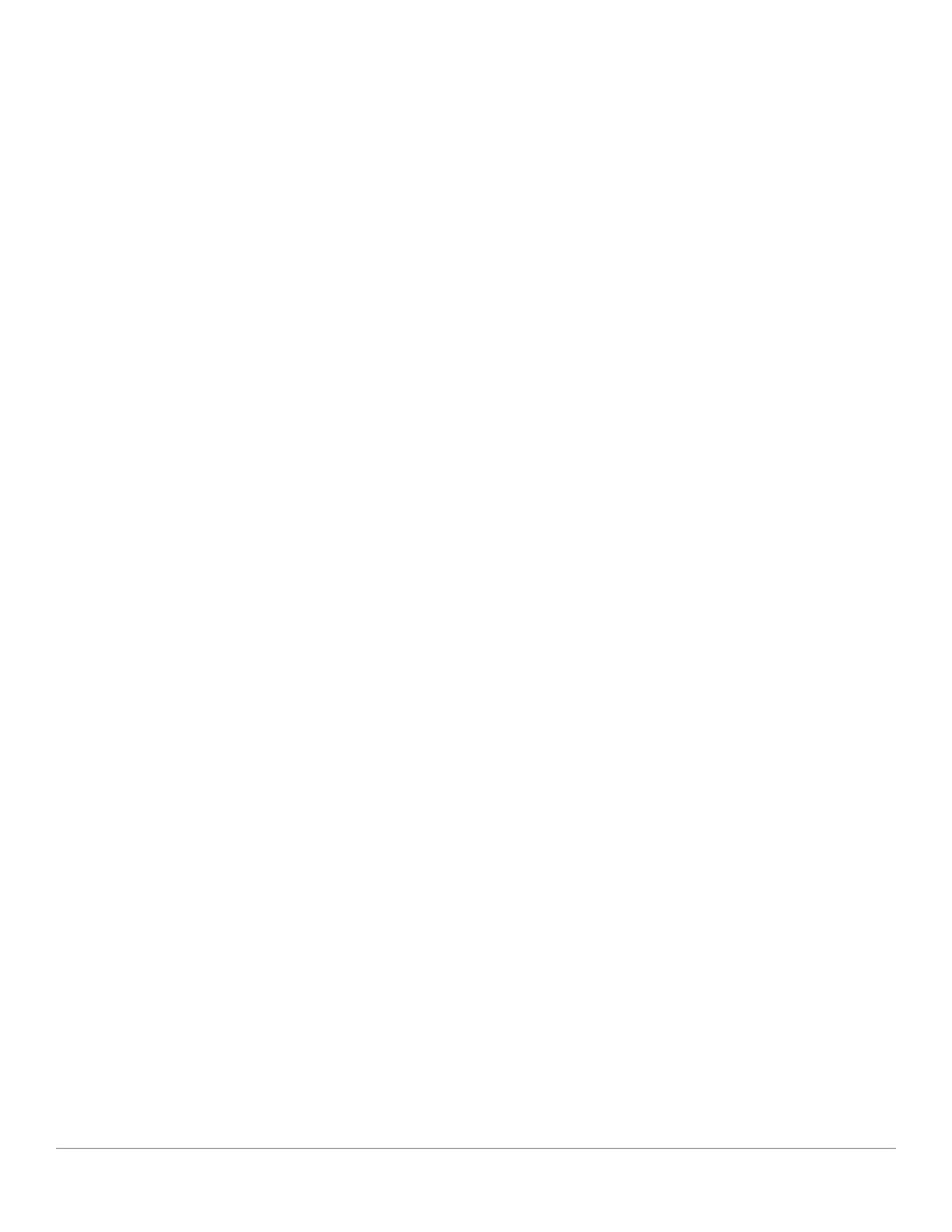
Nederlands - 162
3. Ik kan mijn draadloze netwerk (wifi) dat in de Tivoli Audio Wireless-app vermeld staat niet
vinden. Zorg dat uw draadloze toegangspunt of draadloze router aanstaat en verbonden is met het
internet. Zorg dat uw wifiband ingesteld is op de standaard 2,4 GHz. Het ART-systeem ondersteunt
5 GHz-netwerken niet. Zorg dat uw apparaat verbonden is met uw draadloze netwerk. Sluit de Tivoli
Audio Wireless-app en open deze vervolgens opnieuw. Nu moet u het draadloze netwerk kunnen
zien.
4. De muziek die door mijn luidspreker klinkt is niet in balans. Open de Tivoli Audio Wire-
less-app, en selecteer Zone (Zone) en Speakers (Luidsprekers) om de balans de controleren. Selecteer
de luidspreker(s) die u gebruikt. Als u slechts één luidspreker gebruikt, controleer of deze staat in-
gesteld op stereo. Als u twee luidsprekers gebruikt, controleer of het volume hetzelfde is. Controleer
bovendien of ze allebei zijn ingesteld op Stereo (Stereo) of Left/Right (Links/Rechts) als u naar ze
luistert als stereopaar. Als u meer dan twee luidsprekers gebruikt, controleer of alle linker- en rechter-
luidsprekers zijn ingesteld in paren (en bv. niet tweemaal links en eenmaal rechts).
5. Ik heb de speakers ingesteld, maar ik zie de Model CD niet in de App. Controleer of de led
aan de achterzijde van luidspreker constant groen oplicht. Schakel het toestel uit door de aan/uit-
knop aan de achterzijde van het apparaat ingedrukt te houden tot de led rood wordt. Druk vervol-
gens nogmaals op de aan/uit-knop om de luidspreker aan te zetten. Start de app opnieuw. Ga op-
nieuw op zoek naar de luidspreker in het “Play New” (Nieuw afspelen)-venster van zodra de led aan
de achterzijde van luidspreker opnieuw constant groen oplicht. Raadpleeg tips 1 en 2 van Problemen
oplossen als de groene led knippert.
6. Ik speel Spotify af maar het geluid komt uit mijn telefoon. Open de Spotify-app. Klik, terwijl
een lied wordt afgespeeld, onderaan de App, waar ‘Beschikbare Apparaten’ staat. Selecteer de naam
van de master speaker van uw Zone en het geluid zal overschakelen naar het Tivoli-systeem. Raad-
pleeg voor meer informatie de bij uw Spotify Connect behorende gids of uw Model CD Quick Setup
Gids en Online Handleiding.
7. Ik speel Spotify af, maar ik zie niet waar onderaan de app “Available Devices” (Beschik-
bare toestellen) staat. Zorg dat u een Spotify Premium-account gebruikt. Voor meer informatie,
raadpleeg de Spotify Connect-handleiding die bij uw luidspreker zit of ga naar Spotify.com. Als u
een Spotify Premium-account gebruikt, zorg dan dat de luidspreker verbonden is met uw draadloze
netwerk en start uw Spotify-app opnieuw.
8. Mijn Model CD staat aan en is verbonden, maar er komt geen geluid uit het systeem. Ver-
hoog het volume op uw Model CD door middel van de volumeschuif bovenop het apparaat. U kunt
ook het volume controleren op de Tivoli App. Controleer vervolgens het mediavolume op uw tele-
foon. Zorg dat dit aanstaat en probeer het volume harder te zetten. Zorg ervoor dat niets de boven-
komt van uw Model CD aanraakt waar het aanrakingsgevoelige gedeelte is dat het systeem mogelijk
pauzeert. Zorg er voor dat er geen problemen zijn met de wifi-ontvangst.
9. Mijn luidspreker reageert niet. Voer een fabrieksreset uit. Houd de knoppen Setup (Instellingen)
en Party Mode (Party-modus) samen 3 seconden ingedrukt. De led wordt rood. Druk de Power (Aan/
uit)-knop in. De luidspreker is nu weer ingesteld op standaard fabrieksinstellingen. Als het toestel nog
steeds niet reageert, koppel de stroombron (batterijen of adapter) los en sluit deze opnieuw aan.
Veelgestelde vragen
1. Hoe kan ik muziek afspelen op mijn nieuwe Model CD? U kunt muziek afspelen op uw Model
CD door muziek via wifi te streamen via de Tivoli App, door een CD te spelen of door verbinding
te maken met een speaker met de Line Output. Raadpleeg uw Quick Setup-gids of Online-han-
dleiding voor meer informatie.
Troubleshooting and FAQ

Nederlands - 163
2. Waar vind ik de app? U kunt de Tivoli Audio Wireless-app zowel in de iOS App Store als in de
Google Play Store vinden.
3. Wat voor soort stroom heeft de Model CD nodig? Het Model CD werkt op een 15 Volt DC
stroomvoorziening.
4. Kan ik mijn Model CD gebruiken op een openbaar netwerk? Ja, maar afhankelijk van het
aantal toestellen dat gebruik maakt van het netwerk kunnen de sterkte van het wifisignaal en de
mogelijkheid om te streamen sterk variëren.
5. Kan ik mijn Tivioli-producten die niet voor wifi zijn uitgerust, verbinden met de nieuwe
ART-lijn? Jazeker! Als u de nieuwe Con-X gebruikt, kunt u elk Tivoli Audio product omzetten in
een wifi-speaker. Het kan dan draadloos verbonden worden naar uw Model CD of ander ART-sys-
teem.
6. Kan ik mijn laptop of desktop computer via wifi verbinden met mijn Model CD? Momenteel
is de Tivoli Audio Wireless-app enkel geoptimaliseerd voor mobiel gebruik via telefoon en tablet.
Dit kan in de toekomst echter veranderen.
7. Welke diensten worden ondersteund door het ART by Tivoli Audio-systeem? Spotify (premi-
um), Tidal, Deezer, QQ Music, Tune In, Network Devices/Servers en lokale content.
8. Hoe maak ik mijn Model CD schoon? Wij raden reinigen met een droge doek aan.
9. Kan ik afzonderlijke ART-producten draadloos met elkaar verbinden? Jazeker! Zodra alle
gewenste luidsprekers verbonden zijn met uw wifinetwerk zult u erop kunnen aansluiten. Deze
geselecteerde systemen zullen deel uitmaken van een zone waarin u simultaan muziek zult kunnen
afspelen. Raadpleeg uw Quick Setup-gids of Online-handleiding voor meer informatie.
10. Kan ik verschillende bronnen tegelijkertijd spelen? Jazeker! U kunt net zoveel bronnen hebben
als u luidsprekers heeft. Als u dat wilt kan elke zone een andere bron afspelen.
11. Heb ik een bepaalde internetsnelheid of router nodig om mijn Model CD te gebruiken? U
heeft een gewone breedbandverbinding nodig die verbonden is met een 2,4 GHz- router/wireless
access point. Zo gebeurt de installatie in de meeste huizen. De Model CD ondersteunt momen-
teel geen 5GHz routers/draadloze toegangspunten.
Troubleshooting and FAQ
Pagina wordt geladen...
Pagina wordt geladen...
Pagina wordt geladen...
Pagina wordt geladen...
Pagina wordt geladen...
Pagina wordt geladen...
Pagina wordt geladen...
Pagina wordt geladen...
Pagina wordt geladen...
Pagina wordt geladen...
Pagina wordt geladen...
Pagina wordt geladen...
Pagina wordt geladen...
Pagina wordt geladen...
Pagina wordt geladen...
Pagina wordt geladen...
Pagina wordt geladen...
Pagina wordt geladen...
Pagina wordt geladen...
Pagina wordt geladen...
Pagina wordt geladen...
Pagina wordt geladen...
Pagina wordt geladen...
Pagina wordt geladen...
Pagina wordt geladen...
Pagina wordt geladen...
Pagina wordt geladen...
Pagina wordt geladen...
Pagina wordt geladen...
Pagina wordt geladen...
Pagina wordt geladen...
Pagina wordt geladen...
Pagina wordt geladen...
Pagina wordt geladen...
Pagina wordt geladen...
Pagina wordt geladen...
Pagina wordt geladen...
Pagina wordt geladen...
Pagina wordt geladen...
Pagina wordt geladen...
Pagina wordt geladen...
Pagina wordt geladen...
Pagina wordt geladen...
Pagina wordt geladen...
Pagina wordt geladen...
Pagina wordt geladen...
Pagina wordt geladen...
Pagina wordt geladen...
Pagina wordt geladen...
Pagina wordt geladen...
Pagina wordt geladen...
Pagina wordt geladen...
Pagina wordt geladen...
Pagina wordt geladen...
Pagina wordt geladen...
Pagina wordt geladen...
Pagina wordt geladen...
Pagina wordt geladen...
Pagina wordt geladen...
Pagina wordt geladen...
Pagina wordt geladen...
Pagina wordt geladen...
Pagina wordt geladen...
Pagina wordt geladen...
Pagina wordt geladen...
Pagina wordt geladen...
Pagina wordt geladen...
Pagina wordt geladen...
Pagina wordt geladen...
Pagina wordt geladen...
Pagina wordt geladen...
Pagina wordt geladen...
Pagina wordt geladen...
Pagina wordt geladen...
Pagina wordt geladen...
Pagina wordt geladen...
Pagina wordt geladen...
Pagina wordt geladen...
Pagina wordt geladen...
Pagina wordt geladen...
Pagina wordt geladen...
Pagina wordt geladen...
Pagina wordt geladen...
Pagina wordt geladen...
Pagina wordt geladen...
Pagina wordt geladen...
Pagina wordt geladen...
Pagina wordt geladen...
Pagina wordt geladen...
Documenttranscriptie
Inhoudsopgave Welkom Bovenzijde Achterzijde Wifimodus Instellingen Luidspreker(s) selecteren voor een zone Pagina met alle zones Zonespeler-pagina Lijst met luidsprekers per zone Siden Højttalerdetaljer Bronnen Model CD via WiFi Muziekscherm (geldt enkel voor lokale inhoud) Pagina met instellingen Pagina met toestellen Pagina voor configuratie van de luidsprekers Party-modusknop DDMS-modus Firmware updaten Zorg Problemen oplossen en veelgestelde vragen Problemen oplossen Veelgestelde vragen 142 143 144 145 145 149 150 151 152 152 153 154 156 157 157 158 158 159 159 161 161 161 162 Nederlands - 141 Welkom Dank u voor uw aankoop! Met Model CD kunt u compact discs afspelen via de ART by Tivoli Audio collectie. Met deze CD-speler kunt u compact discs zowel traditioneel afspelen als streamen naar naar andere producten van ART by Tivoli. We weten dat u graag wilt luisteren naar uw nieuwe aankoop, maar om optimaal gebruik te maken van alles waartoe het in staat is, vragen we u deze gebruikershandleiding en de veiligheidsinstructies door te lezen. Als u vragen heeft, aarzel dan niet contact op te nemen met uw dealer of Tivoli Audio. Bewaar de originele verpakking voor het geval u uw product moet verzenden. Ingesloten in de verpakking van uw Model Sub vindt u: (1) Externe stroomvoorziening en bijbehorende stekkeradapters. Neem contact op met uw dealer of Tivoli Audio als een van deze artikelen ontbreekt. Nederlands - 142 Handleiding van de mogelijkheden Bovenzijde A B B C D A. VOLUME: Sleep je vinger langs het volumecontrole of het volume naar wens te verhogen of te verlagen. B. REWIND: Tik om terug te keren naar het begin van het vorige nummer. Houd ingedrukt om terug te spoelen. C. FAST FORWARD: Tik om naar het volgende nummer te gaan. Houd ingedrukt om snel vooruit te spoelen. D. PLAY/PAUSE: Tik om te pauzeren of afspelen te starten. E. EJECT: Tik om de cd uit te werpen. Guide to Features Nederlands - 143 Achterzijde A B F C G D H E I A. STROOM: Indrukken om de unit aan te zetten. Ingedrukt houden om uit te zetten. B. INSTELLEN: Druk om uw speaker in te schakelen en verbonden te worden met uw thuisnetwerk. C. TOEVOEGEN/WISSEN: Als de speaker met een groep is verbonden, wordt de speaker uit de groep verwijderd door deze knop ingedrukt te houden. Als de luidspreker niet verbonden is met een groep, wordt hij door op deze knop te drukken verbonden met de volgende beschikbare groep. Meer informatie kan gevonden worden in het hoofdstuk ‘Toevoegen/Wissen’ in deze handleiding. D. PARTY-MODUS: Ingedrukt houden om de muziek van deze luidspreker naar alle andere aangesloten luidsprekers te sturen Meer informatie kan gevonden worden in het hoofdstuk ‘”Party-modus’ in deze handleiding. E. BRON: Tik om te schakelen tussen audiobronnen. Audiobron wordt aangegeven door de kleur of de led. • Groene LED kleur – Draadloze modus • Paarse LED kleur - Hulp modus F. SERVICE: servicepoort. Alleen voor gebruik door een gemachtigd Tivoli-servicecentrum. G. LINE OUT: Gebruik deze output om de cd van de Model CD te verbinden of te streamen naar een ander systeem. H. LED I. Gelijkstroom: sluit uw Tivoli-stroomadapter aan om uw MODEL CD van stroom te voorzien. Gebruik alleen de stroomvoorziening die bij dit product wordt geleverd. Guide to Features Nederlands - 144 Wifimodus Instellingen Voer volgende stappen uit om uw speaker aan te sluiten op uw wifi-thuisnetwerk. 1. Zet uw toestel aan met de aan/uit-knop. 2. Download de Tivoli Audio Wireless-app en open deze. 3. Scrol naar links/rechts in de app om het type luidspreker te selecteren dat u wilt installeren. 4. Druk op de “Setup”-knop aan de achterzijde van het toestel, en kies vervolgens “IK ZIE EEN GROEN LICHT”. WiFi Mode Nederlands - 145 5. Selecteer “Go To Settings” (Ga naar instellingen) om naar uw wifinetwerken te gaan en het toestel te verbinden. 6. Selecteer in uw wifi-instellingen “Tivoli_XXXXXX”. Nadat het toestel heeft bevestigd dat met verbonden is met het Tivoli-netwerk keert u terug naar de Tivoli Audio Wireless-app. 7. U zou nu moeten zien dat u verbonden bent met het toestel. Selecteer vervolgens “Search for Speaker” (Zoeken naar luidspreker) om uw wifi-instellingen in te geven. WiFi Mode Nederlands - 146 8. Selecteer in de vervolgkeuzelijst het wifinetwerk waarmee u het toestel wilt verbinden. Voer vervolgens uw wachtwoord in. Merk op dat dit een 2,4 GHz-netwerk moet zijn. 5 GHz-netwerken worden gewoonlijk gelabeld en zijn niet verenigbaar met de Tivoli Audio-producten. Selecteer “Save Speaker” (Luidspreker opslaan) nadat u de informatie over het wifinetwerk heeft ingevoerd. 9. Nadat u de wifi-instellingen heeft opgeslagen in de luidspreker bent u klaar om een zone te installeren. Het kan ongeveer 30 seconden duren tot de luidspreker verbinding heeft gemaakt met uw wifinetwerk. Opmerking: begin opnieuw en herhaal stappen 1 t.e.m. 9 als de installatie niet volledig is en u een foutbericht krijgt. WiFi Mode Nederlands - 147 Een zone creëren A A. Creëert een zone. Een zone kan uit een of meerdere luidsprekers bestaan. WiFi Mode Nederlands - 148 Luidspreker(s) selecteren voor een zone A B C D A. Wijzigingen opslaan B. Geeft de zone een naam C. Gaat naar de pagina met instellingen om een bijkomende luidspreker toe te voegen D. Selecteer luidsprekers om toe te voegen aan de zone WiFi Mode Nederlands - 149 Pagina met alle zones A B G C D E F A. Creëert een nieuwe zone. B. Selecteer om de zone te openen C. Bekijk alle zones (huidig scherm) D. Bekijk muziek die lokaal is opgeslagen op uw telefoon of tablet, om af te spelen in een zone E. Selecteer FM/DAB-radio als bron voor elke zone die over een radio beschikt. F. Gaat naar de pagina met instellingen G. Sleep naar een zone om de party-modus te activeren. WiFi Mode Nederlands - 150 Zonespeler-pagina B A C D A. Wijzigt de naam van de zone B. Activeert party-modus en speelt muziek af via alle actieve luidsprekers C. Gaat naar de lijst met luidsprekers per zone D. Selecteer de muziekbron die u in een zone wilt afspelen. Merk op dat voor sommige in-app bronnen aanmeldingsinformatie voor een bestaand account wordt gevraagd. WiFi Mode Nederlands - 151 Lijst met luidsprekers per zone A B A. B. Tik op een luidspreker om de pagina met zijn gegevens te bekijken Tik om luidspreker toe te voegen aan de zone. Siden Højttalerdetaljer A B C A. Verander de naam van de speaker B. Volume van de luidspreker aanpassen C. Stel de luidspreker in op Right Channel only (enkel linkerkanaal), Left Channel only (enkel rechterkanaal) of stereoweergave WiFi Mode Nederlands - 152 Bronnen Selecteer de muziekbron die u in een zone wilt afspelen. Merk op dat voor sommige in-app bronnen aanmeldingsinformatie voor een bestaand account wordt gevraagd. A A. Als u de Model CD als inputbron gebruikt, zorg er dan voor dat de CD schuif is ingeschakeld. WiFi Mode Nederlands - 153 Model CD via WiFi U kunt uw ART speakers verbinden met uw Model CD om draadloze cd’s via wifi af te spelen. 1. Zorg ervoor dat de Model CD de master is van de zone die in gebruik is. 2. Als andere ART speakers niet in de zone zijn, voeg ze dan toe. WiFi Mode Nederlands - 154 3. Schakel in het menu Bronnen de Model CD schuif in. 4. Begin CD af te spelen. De app zal een CD-pictogram weergeven. 5. Content van uw Model CD zal nu via uw ART speakers worden afgespeeld. WiFi Mode Nederlands - 155 Muziekscherm (geldt enkel voor lokale inhoud) Blader door de muziek die lokaal is opgeslagen, rechtstreeks op uw telefoon of tablet. Opmerking: als u geen zone heeft geselecteerd, zal de app u daarom vragen zodra u een nummer heeft gekozen om af te spelen. WiFi Mode Nederlands - 156 Pagina met instellingen A B A. Bekijk alle geïnstalleerde luidsprekers B. Aanmeldingsinformatie voor account bij muziekdiensten beheren Pagina met toestellen A B A. Een nieuwe luidspreker instellen B. Zie informatie en configuratie van afzonderlijke luidspreker WiFi Mode Nederlands - 157 Pagina voor configuratie van de luidsprekers A B C A. Selecteer om de naamswijziging van de luidspreker op te slaan B. Selecteer om de naam van de speaker te wijzigen C. Selecteer om te controleren op nieuwe firmware of om bestaande firmware opnieuw te installeren Party-modusknop Met de party-modusknop kunt u snel muziek sturen naar alle ART by Tivoli Audio-producten in uw woning. Party-modus kan ook via de luidspreker worden geactiveerd. Houd de party-modusknop gedurende 3 seconden ingedrukt op de luidspreker waarvan uit de muziek naar alle luidsprekers wilt sturen. Dit is vergelijkbaar met de party-modusfunctie die u in de schermen All Zones (Alle zones) en Zone Player (Zonespeler) terugvindt. Schuif het pictogram uit de gemarkeerde zone van de pagina met All Zones (Alle zones) in de app, om party-modus uit te schakelen. WiFi Mode Nederlands - 158 DDMS-modus Als u uw Model CD gebruikt in een regio waar u geen internetverbinding heeft, maar u lokale inhoud van uw telefoon of tablet wilt afspelen, kunt u verbinding maken met de Model CD via DDMS-modus. 1. Houd op uw luidspreker de SETUP-knop drie seconden ingedrukt. 2. Ga op uw telefoon of tablet naar het scherm met Wireless Networks Settings (instellingen van wifinetwerken). Selecteer “DIRECT-LBTivoli”. 3. Voer “hello123” in wanneer u om een wachtwoord wordt gevraagd. 4. Herstart de Tivoli Audio Wireless-app nadat u met het “DIRECT-LBTivoli”-netwerk bent verbonden. 5. U kunt nu lokale inhoud van uw telefoon of tablet afspelen op één enkele luidspreker. Merk op dat u geen gebruik zult kunnen maken van diensten voor streamen van muziek noch van alles wat een internet- of dataverbinding nodig heeft. Let op: Een speaker moet verbonden zijn met Model CD, aangezien er geen ingebouwde speaker is Firmware updaten Uw Model CDl zal regelmatig software-updates ontvangen. Het is het beste om deze updates te bekijken als u het product voor de eerste keer gebruikt, en ongeveer elke 4 maanden daarna. De app zal u waarschuwen als er een nieuwe firmware-update is. U kunt dit ook zelf controleren op de pagina voor Speaker Configuration (configuratie van de luidspreker). Controleren op updates: 1. Ga naar Devices (Toestellen) op uw pagina met instellingen. WiFi Mode Nederlands - 159 2. U zou een lijst moeten zien van alle toestellen die de meest recente update moeten krijgen. Selecteer in de lijst het toestel dat u wilt updaten. 3. Selecteer op pagina van het toestel “Check for Updates” (Controleren op updates). Updating Firmware Nederlands - 160 4. Als het toestel NIET up-to-date is zal op de knop staan “Update Firmware” (Firmware updaten). 5. Als het toestel WEL up-to-date is zal op de knop staan “Re-Install Firmware” (Firmware opnieuw installeren). Firmware opnieuw installeren is niet nodig tenzij u daartoe wordt verzocht door een medewerker van de klantendienst. 6. Bevestig dat u de firmware wilt updaten. 7. U zult merken dat uw toestel de firmware-update downloadt en installeert. Als de update klaar is, zal het toestel zichzelf uitschakelen. Zet uw toestel aan. Het is nu klaar voor gebruik. Zorg Een droge doek wordt aanbevolen om uw Model CD te reinigen. Niet aan water blootstellen. Problemen oplossen en veelgestelde vragen Problemen oplossen 1. De LED knippert langzaam en groen Uw luidspreker kan geen verbinding maken met een netwerk waarvoor het eerder was ingesteld. Controleer of het netwerk nog steeds actief is: Als het netwerk nog steeds actief is, probeer de luidspreker uit en weer aan te zetten. Als dat niet lukt, voer dan een fabrieksinstelling uit (houd de knoppen Setup (Instellingen) en Party Mode (Party-modus) 3 seconden ingedrukt) en herhaal het installatieproces voor de luidspreker. 2. De LED knippert snel en groen. Uw luidspreker is niet ingesteld voor een draadloos netwerk en staat in instellingsmodus. Raadpleeg de aanwijzingen voor instellen in de Quick Setup-gids of de Online-handleiding. Updating Firmware Nederlands - 161 3. Ik kan mijn draadloze netwerk (wifi) dat in de Tivoli Audio Wireless-app vermeld staat niet vinden. Zorg dat uw draadloze toegangspunt of draadloze router aanstaat en verbonden is met het internet. Zorg dat uw wifiband ingesteld is op de standaard 2,4 GHz. Het ART-systeem ondersteunt 5 GHz-netwerken niet. Zorg dat uw apparaat verbonden is met uw draadloze netwerk. Sluit de Tivoli Audio Wireless-app en open deze vervolgens opnieuw. Nu moet u het draadloze netwerk kunnen zien. 4. De muziek die door mijn luidspreker klinkt is niet in balans. Open de Tivoli Audio Wireless-app, en selecteer Zone (Zone) en Speakers (Luidsprekers) om de balans de controleren. Selecteer de luidspreker(s) die u gebruikt. Als u slechts één luidspreker gebruikt, controleer of deze staat ingesteld op stereo. Als u twee luidsprekers gebruikt, controleer of het volume hetzelfde is. Controleer bovendien of ze allebei zijn ingesteld op Stereo (Stereo) of Left/Right (Links/Rechts) als u naar ze luistert als stereopaar. Als u meer dan twee luidsprekers gebruikt, controleer of alle linker- en rechterluidsprekers zijn ingesteld in paren (en bv. niet tweemaal links en eenmaal rechts). 5. Ik heb de speakers ingesteld, maar ik zie de Model CD niet in de App. Controleer of de led aan de achterzijde van luidspreker constant groen oplicht. Schakel het toestel uit door de aan/uitknop aan de achterzijde van het apparaat ingedrukt te houden tot de led rood wordt. Druk vervolgens nogmaals op de aan/uit-knop om de luidspreker aan te zetten. Start de app opnieuw. Ga opnieuw op zoek naar de luidspreker in het “Play New” (Nieuw afspelen)-venster van zodra de led aan de achterzijde van luidspreker opnieuw constant groen oplicht. Raadpleeg tips 1 en 2 van Problemen oplossen als de groene led knippert. 6. Ik speel Spotify af maar het geluid komt uit mijn telefoon. Open de Spotify-app. Klik, terwijl een lied wordt afgespeeld, onderaan de App, waar ‘Beschikbare Apparaten’ staat. Selecteer de naam van de master speaker van uw Zone en het geluid zal overschakelen naar het Tivoli-systeem. Raadpleeg voor meer informatie de bij uw Spotify Connect behorende gids of uw Model CD Quick Setup Gids en Online Handleiding. 7. Ik speel Spotify af, maar ik zie niet waar onderaan de app “Available Devices” (Beschikbare toestellen) staat. Zorg dat u een Spotify Premium-account gebruikt. Voor meer informatie, raadpleeg de Spotify Connect-handleiding die bij uw luidspreker zit of ga naar Spotify.com. Als u een Spotify Premium-account gebruikt, zorg dan dat de luidspreker verbonden is met uw draadloze netwerk en start uw Spotify-app opnieuw. 8. Mijn Model CD staat aan en is verbonden, maar er komt geen geluid uit het systeem. Verhoog het volume op uw Model CD door middel van de volumeschuif bovenop het apparaat. U kunt ook het volume controleren op de Tivoli App. Controleer vervolgens het mediavolume op uw telefoon. Zorg dat dit aanstaat en probeer het volume harder te zetten. Zorg ervoor dat niets de bovenkomt van uw Model CD aanraakt waar het aanrakingsgevoelige gedeelte is dat het systeem mogelijk pauzeert. Zorg er voor dat er geen problemen zijn met de wifi-ontvangst. 9. Mijn luidspreker reageert niet. Voer een fabrieksreset uit. Houd de knoppen Setup (Instellingen) en Party Mode (Party-modus) samen 3 seconden ingedrukt. De led wordt rood. Druk de Power (Aan/ uit)-knop in. De luidspreker is nu weer ingesteld op standaard fabrieksinstellingen. Als het toestel nog steeds niet reageert, koppel de stroombron (batterijen of adapter) los en sluit deze opnieuw aan. Veelgestelde vragen 1. Hoe kan ik muziek afspelen op mijn nieuwe Model CD? U kunt muziek afspelen op uw Model CD door muziek via wifi te streamen via de Tivoli App, door een CD te spelen of door verbinding te maken met een speaker met de Line Output. Raadpleeg uw Quick Setup-gids of Online-handleiding voor meer informatie. Troubleshooting and FAQ Nederlands - 162 2. Waar vind ik de app? U kunt de Tivoli Audio Wireless-app zowel in de iOS App Store als in de Google Play Store vinden. 3. Wat voor soort stroom heeft de Model CD nodig? Het Model CD werkt op een 15 Volt DC stroomvoorziening. 4. Kan ik mijn Model CD gebruiken op een openbaar netwerk? Ja, maar afhankelijk van het aantal toestellen dat gebruik maakt van het netwerk kunnen de sterkte van het wifisignaal en de mogelijkheid om te streamen sterk variëren. 5. Kan ik mijn Tivioli-producten die niet voor wifi zijn uitgerust, verbinden met de nieuwe ART-lijn? Jazeker! Als u de nieuwe Con-X gebruikt, kunt u elk Tivoli Audio product omzetten in een wifi-speaker. Het kan dan draadloos verbonden worden naar uw Model CD of ander ART-systeem. 6. Kan ik mijn laptop of desktop computer via wifi verbinden met mijn Model CD? Momenteel is de Tivoli Audio Wireless-app enkel geoptimaliseerd voor mobiel gebruik via telefoon en tablet. Dit kan in de toekomst echter veranderen. 7. Welke diensten worden ondersteund door het ART by Tivoli Audio-systeem? Spotify (premium), Tidal, Deezer, QQ Music, Tune In, Network Devices/Servers en lokale content. 8. Hoe maak ik mijn Model CD schoon? Wij raden reinigen met een droge doek aan. 9. Kan ik afzonderlijke ART-producten draadloos met elkaar verbinden? Jazeker! Zodra alle gewenste luidsprekers verbonden zijn met uw wifinetwerk zult u erop kunnen aansluiten. Deze geselecteerde systemen zullen deel uitmaken van een zone waarin u simultaan muziek zult kunnen afspelen. Raadpleeg uw Quick Setup-gids of Online-handleiding voor meer informatie. 10.Kan ik verschillende bronnen tegelijkertijd spelen? Jazeker! U kunt net zoveel bronnen hebben als u luidsprekers heeft. Als u dat wilt kan elke zone een andere bron afspelen. 11.Heb ik een bepaalde internetsnelheid of router nodig om mijn Model CD te gebruiken? U heeft een gewone breedbandverbinding nodig die verbonden is met een 2,4 GHz- router/wireless access point. Zo gebeurt de installatie in de meeste huizen. De Model CD ondersteunt momenteel geen 5GHz routers/draadloze toegangspunten. Troubleshooting and FAQ Nederlands - 163-
 1
1
-
 2
2
-
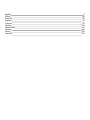 3
3
-
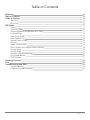 4
4
-
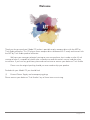 5
5
-
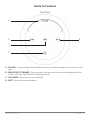 6
6
-
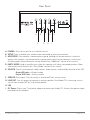 7
7
-
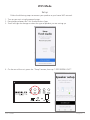 8
8
-
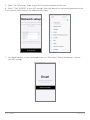 9
9
-
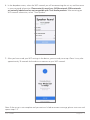 10
10
-
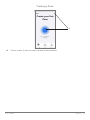 11
11
-
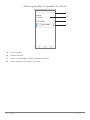 12
12
-
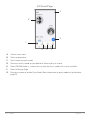 13
13
-
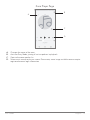 14
14
-
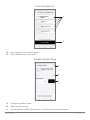 15
15
-
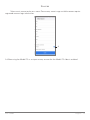 16
16
-
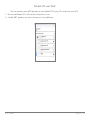 17
17
-
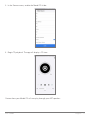 18
18
-
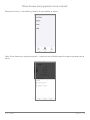 19
19
-
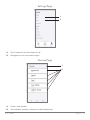 20
20
-
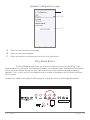 21
21
-
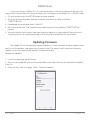 22
22
-
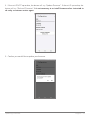 23
23
-
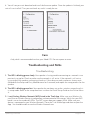 24
24
-
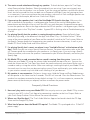 25
25
-
 26
26
-
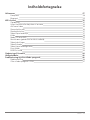 27
27
-
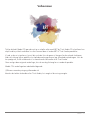 28
28
-
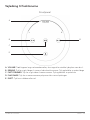 29
29
-
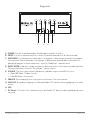 30
30
-
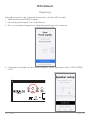 31
31
-
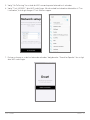 32
32
-
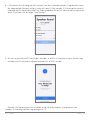 33
33
-
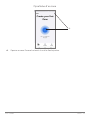 34
34
-
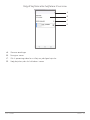 35
35
-
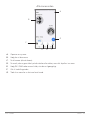 36
36
-
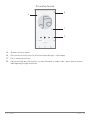 37
37
-
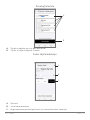 38
38
-
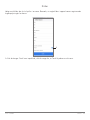 39
39
-
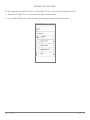 40
40
-
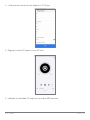 41
41
-
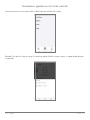 42
42
-
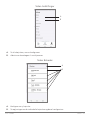 43
43
-
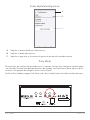 44
44
-
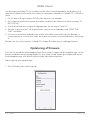 45
45
-
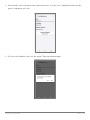 46
46
-
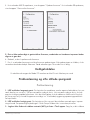 47
47
-
 48
48
-
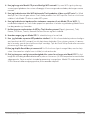 49
49
-
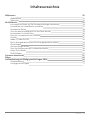 50
50
-
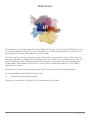 51
51
-
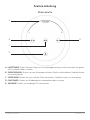 52
52
-
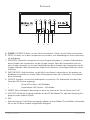 53
53
-
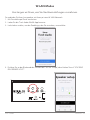 54
54
-
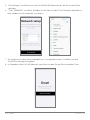 55
55
-
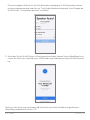 56
56
-
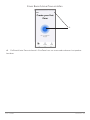 57
57
-
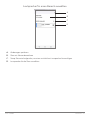 58
58
-
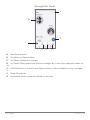 59
59
-
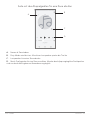 60
60
-
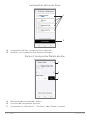 61
61
-
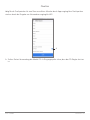 62
62
-
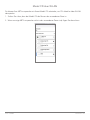 63
63
-
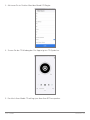 64
64
-
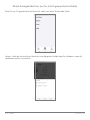 65
65
-
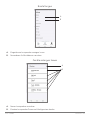 66
66
-
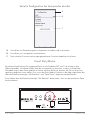 67
67
-
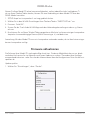 68
68
-
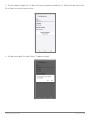 69
69
-
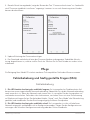 70
70
-
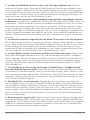 71
71
-
 72
72
-
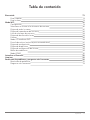 73
73
-
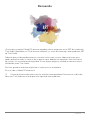 74
74
-
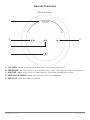 75
75
-
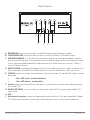 76
76
-
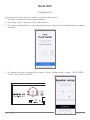 77
77
-
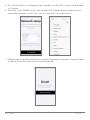 78
78
-
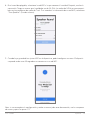 79
79
-
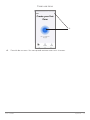 80
80
-
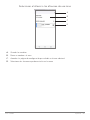 81
81
-
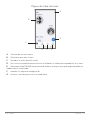 82
82
-
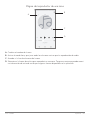 83
83
-
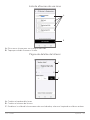 84
84
-
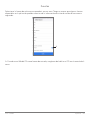 85
85
-
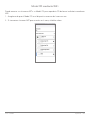 86
86
-
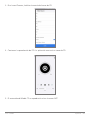 87
87
-
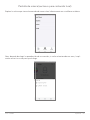 88
88
-
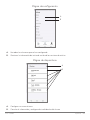 89
89
-
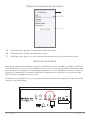 90
90
-
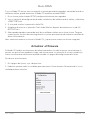 91
91
-
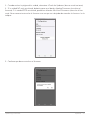 92
92
-
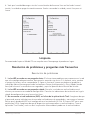 93
93
-
 94
94
-
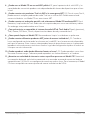 95
95
-
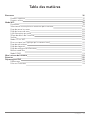 96
96
-
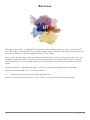 97
97
-
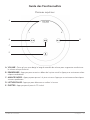 98
98
-
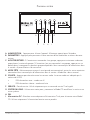 99
99
-
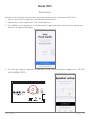 100
100
-
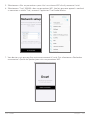 101
101
-
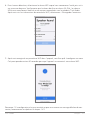 102
102
-
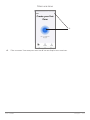 103
103
-
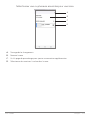 104
104
-
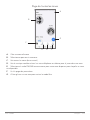 105
105
-
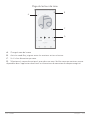 106
106
-
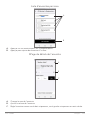 107
107
-
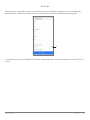 108
108
-
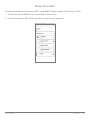 109
109
-
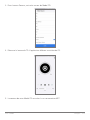 110
110
-
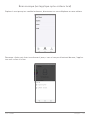 111
111
-
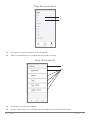 112
112
-
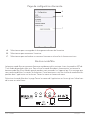 113
113
-
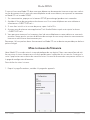 114
114
-
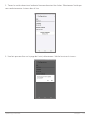 115
115
-
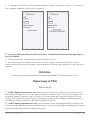 116
116
-
 117
117
-
 118
118
-
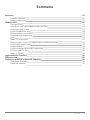 119
119
-
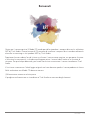 120
120
-
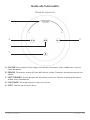 121
121
-
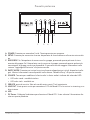 122
122
-
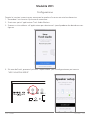 123
123
-
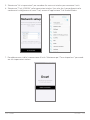 124
124
-
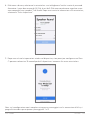 125
125
-
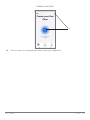 126
126
-
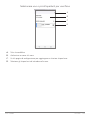 127
127
-
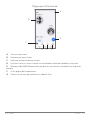 128
128
-
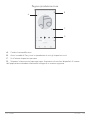 129
129
-
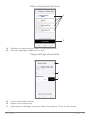 130
130
-
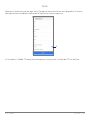 131
131
-
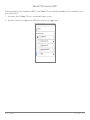 132
132
-
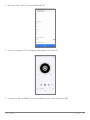 133
133
-
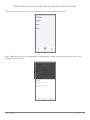 134
134
-
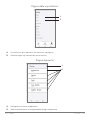 135
135
-
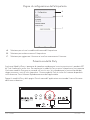 136
136
-
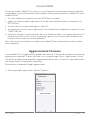 137
137
-
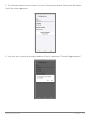 138
138
-
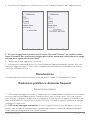 139
139
-
 140
140
-
 141
141
-
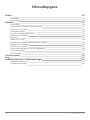 142
142
-
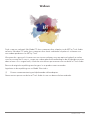 143
143
-
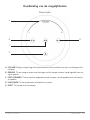 144
144
-
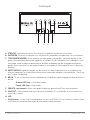 145
145
-
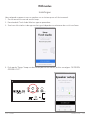 146
146
-
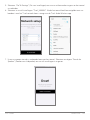 147
147
-
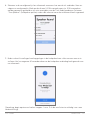 148
148
-
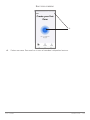 149
149
-
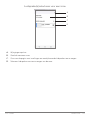 150
150
-
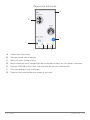 151
151
-
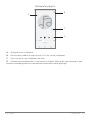 152
152
-
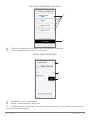 153
153
-
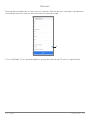 154
154
-
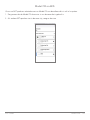 155
155
-
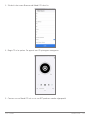 156
156
-
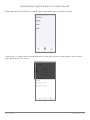 157
157
-
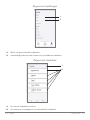 158
158
-
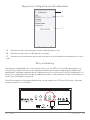 159
159
-
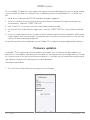 160
160
-
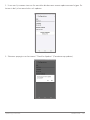 161
161
-
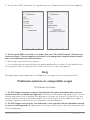 162
162
-
 163
163
-
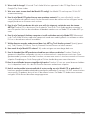 164
164
-
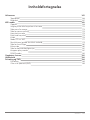 165
165
-
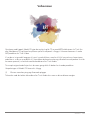 166
166
-
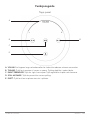 167
167
-
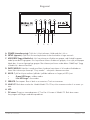 168
168
-
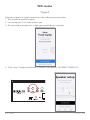 169
169
-
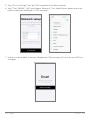 170
170
-
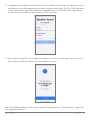 171
171
-
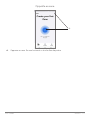 172
172
-
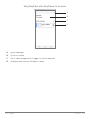 173
173
-
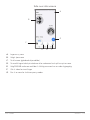 174
174
-
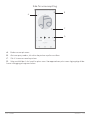 175
175
-
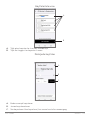 176
176
-
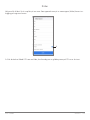 177
177
-
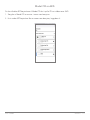 178
178
-
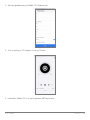 179
179
-
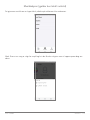 180
180
-
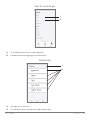 181
181
-
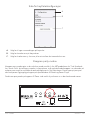 182
182
-
 183
183
-
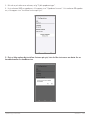 184
184
-
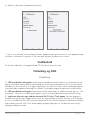 185
185
-
 186
186
-
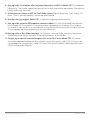 187
187
-
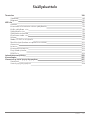 188
188
-
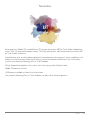 189
189
-
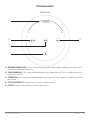 190
190
-
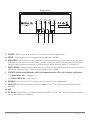 191
191
-
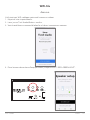 192
192
-
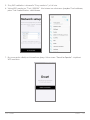 193
193
-
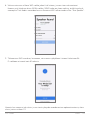 194
194
-
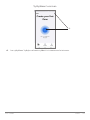 195
195
-
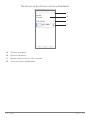 196
196
-
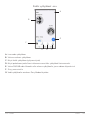 197
197
-
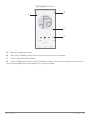 198
198
-
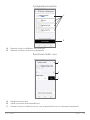 199
199
-
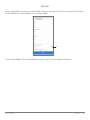 200
200
-
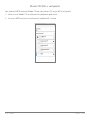 201
201
-
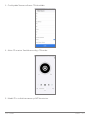 202
202
-
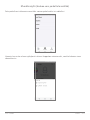 203
203
-
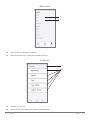 204
204
-
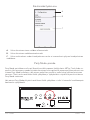 205
205
-
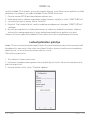 206
206
-
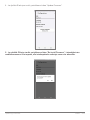 207
207
-
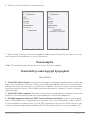 208
208
-
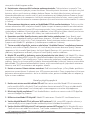 209
209
-
 210
210
-
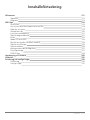 211
211
-
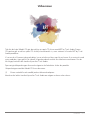 212
212
-
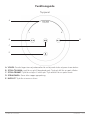 213
213
-
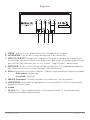 214
214
-
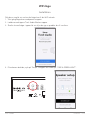 215
215
-
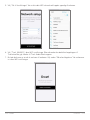 216
216
-
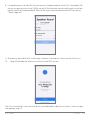 217
217
-
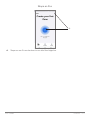 218
218
-
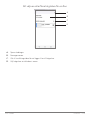 219
219
-
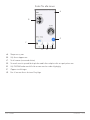 220
220
-
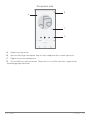 221
221
-
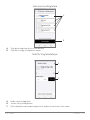 222
222
-
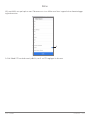 223
223
-
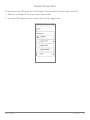 224
224
-
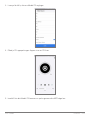 225
225
-
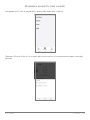 226
226
-
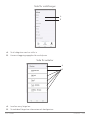 227
227
-
 228
228
-
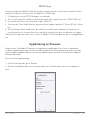 229
229
-
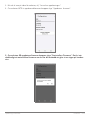 230
230
-
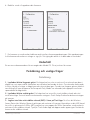 231
231
-
 232
232
-
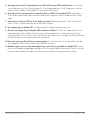 233
233
-
 234
234
-
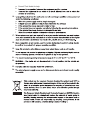 235
235
-
 236
236
-
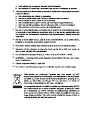 237
237
-
 238
238
-
 239
239
-
 240
240
-
 241
241
-
 242
242
-
 243
243
-
 244
244
-
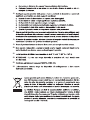 245
245
-
 246
246
-
 247
247
-
 248
248
-
 249
249
-
 250
250
-
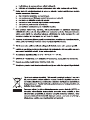 251
251
-
 252
252
-
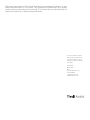 253
253
Tivoli Audio ART MODEL CD de handleiding
- Categorie
- CD spelers
- Type
- de handleiding
- Deze handleiding is ook geschikt voor
in andere talen
- English: Tivoli Audio ART MODEL CD Owner's manual
- italiano: Tivoli Audio ART MODEL CD Manuale del proprietario
- français: Tivoli Audio ART MODEL CD Le manuel du propriétaire
- español: Tivoli Audio ART MODEL CD El manual del propietario
- Deutsch: Tivoli Audio ART MODEL CD Bedienungsanleitung
- dansk: Tivoli Audio ART MODEL CD Brugervejledning
- suomi: Tivoli Audio ART MODEL CD Omistajan opas
- svenska: Tivoli Audio ART MODEL CD Bruksanvisning
Gerelateerde papieren
-
Tivoli Audio Sub de handleiding
-
Tivoli Audio CONX de handleiding
-
Tivoli CUBWHT Handleiding
-
Tivoli Audio SPHERA de handleiding
-
Tivoli Audio Music System Home Gen 2 de handleiding
-
Tivoli Audio Music System Home Gen 2 de handleiding
-
Tivoli One Digital Handleiding
-
Tivoli Audio Music System Home de handleiding
-
Tivoli Audio One Digital (Gen. 2) de handleiding
-
Tivoli Audio Music System Home Generation 2 de handleiding